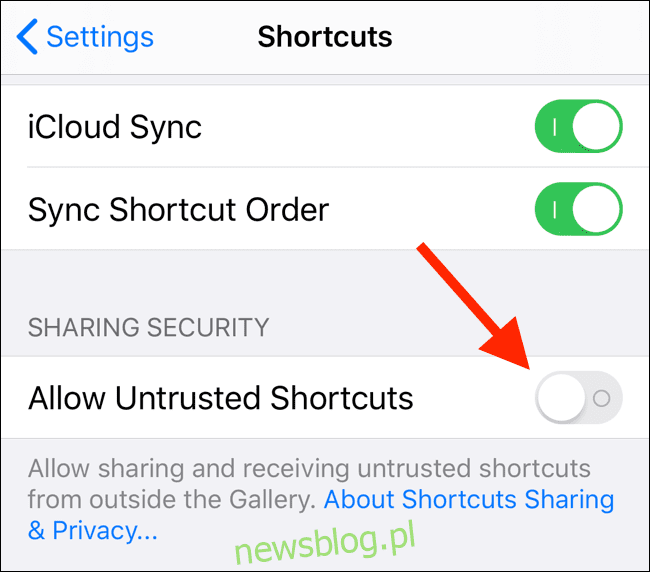
Apple không cho phép bạn thay đổi trình duyệt mặc định trên iPhone hoặc iPad. Nếu bạn nhấn vào một liên kết, liên kết đó sẽ mở trong ứng dụng Safari. Thay vì thực hiện điệu nhảy sao chép-dán, hãy sử dụng phím tắt này để tự động mở các liên kết trong Chrome.
Trong trường hợp bạn chưa biết, Phím tắt là công cụ tự động hóa tích hợp sẵn trên iPhone và iPad (có sẵn trong iOS 13, iPadOS 13 trở lên). Đừng để từ tự động hóa làm bạn sợ. Bạn không phải tự tạo bất kỳ tự động hóa nào. Bạn có thể sử dụng các phím tắt tự động hóa mà người khác đã tạo, đó chính xác là những gì chúng ta sẽ làm hôm nay.
Chúng tôi sẽ sử dụng phím tắt “Mở trong Chrome”. Nhưng vì nó không có sẵn trong Thư viện phím tắt nên trước tiên bạn cần tải xuống và thêm nó. Để thực hiện việc này, bạn cần bật tính năng “Lối tắt không đáng tin cậy”. Apple theo mặc định, nó chặn các phím tắt được tải xuống từ Internet vì lý do riêng tư.
Để bật tính năng phím tắt không đáng tin cậy, hãy mở ứng dụng “Cài đặt” trên iPhone hoặc iPad của bạn, sau đó chuyển đến phần “Phím tắt”. Tại đây, hãy nhấn vào nút chuyển đổi bên cạnh “Cho phép các phím tắt không đáng tin cậy”.
Trong cửa sổ bật lên, chạm vào nút “Cho phép” và nhập mật khẩu màn hình khóa của thiết bị để xác nhận.
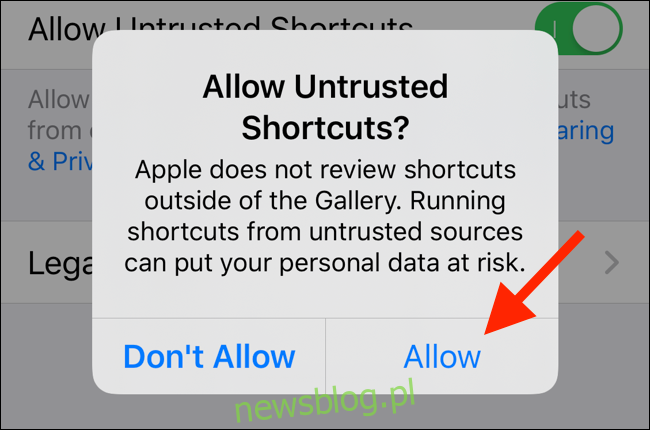
Bây giờ chúng tôi có thể đang trên đường cài đặt phím tắt.
Đầu tiên, mở liên kết phím tắt Open in Chrome iCloud trong Safari. Sau khi tải trang, nhấp vào nút “Nhận phím tắt”.
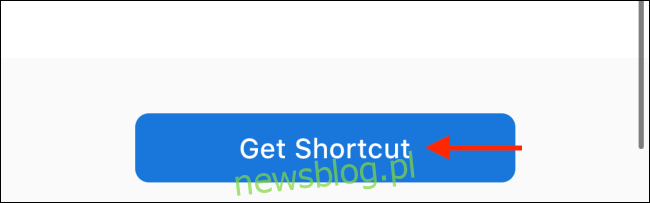
Thao tác này sẽ mở lối tắt trong ứng dụng “Phím tắt”. Vuốt xuống và nhấp vào nút “Thêm phím tắt không đáng tin cậy”.
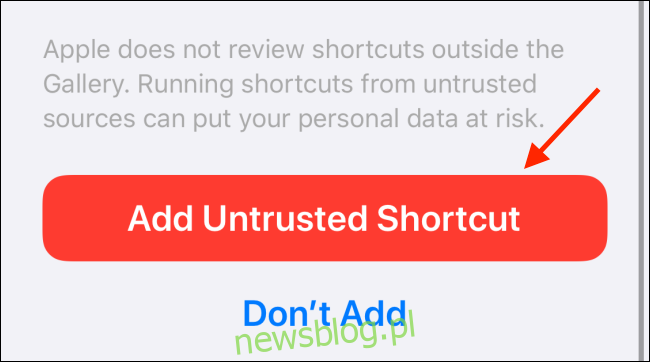
Bạn sẽ thấy rằng phím tắt sẽ được thêm vào cuối thư viện của bạn. Không có gì khác để làm trong ứng dụng Phím tắt.
Để xem hoạt động của phím tắt, hãy mở một ứng dụng hoặc trang web (ví dụ: Twitter), sau đó chạm và giữ liên kết bạn muốn mở trong Chrome.
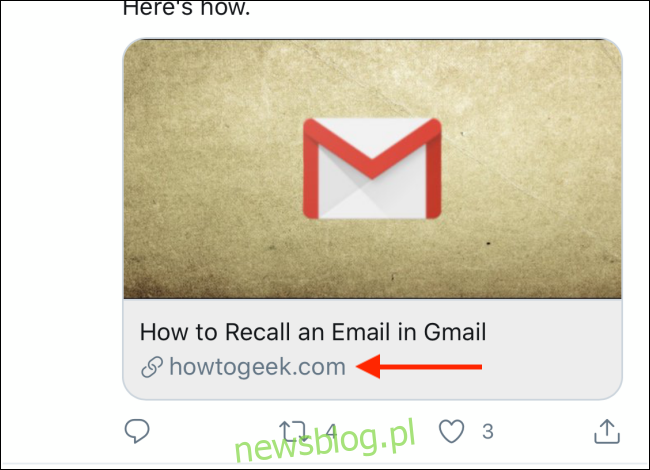
Sau đó nhấn vào nút “Chia sẻ” trên menu bật lên.
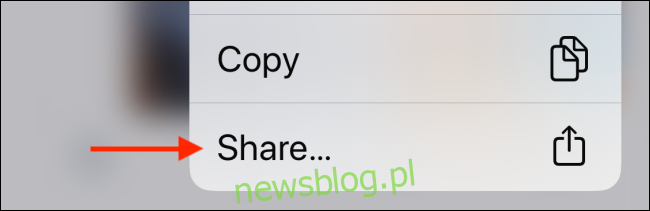
Nếu bạn đang truy cập một trang trong Safari mà bạn muốn mở trong Chrome, hãy nhấn vào nút Chia sẻ trên thanh công cụ dưới cùng.
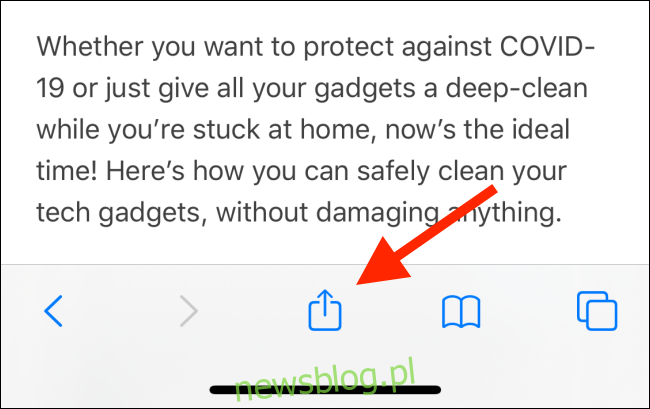
Bây giờ hãy vuốt lên trên bảng chia sẻ và cuộn xuống phần ứng dụng. Trong phần Hành động, chạm vào phím tắt “Mở trong Chrome” mà chúng tôi vừa thêm.
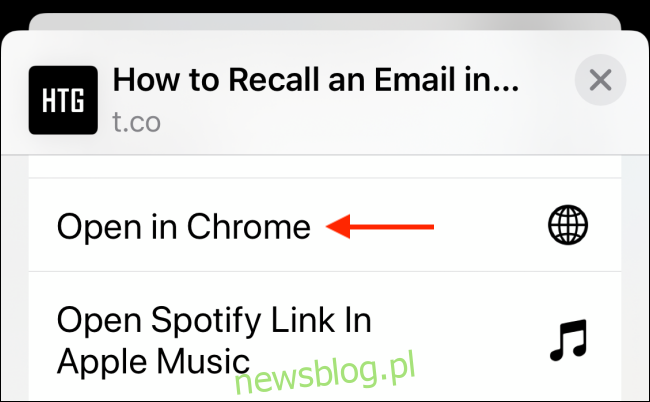
Khi bạn chọn nút, bạn sẽ thấy Giao diện người dùng phím tắt trong một phần giây và sau đó trang sẽ tải trong Google Chrome.
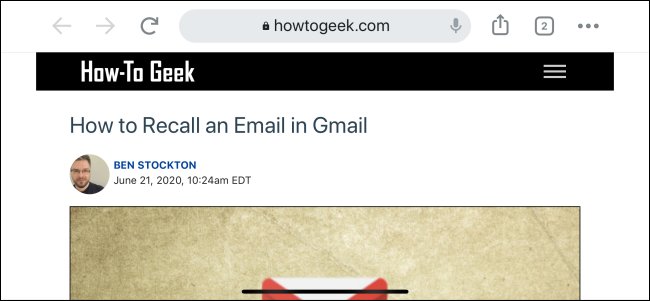
Bạn muốn tìm hiểu thêm về các phím tắt? Dưới đây là cách thiết lập phím tắt để mở nhanh trang cài đặt trên iPhone và iPad và đây là cách tạo tự động hóa thực sự chạy tại một thời điểm nhất định hoặc khi ứng dụng được mở.
